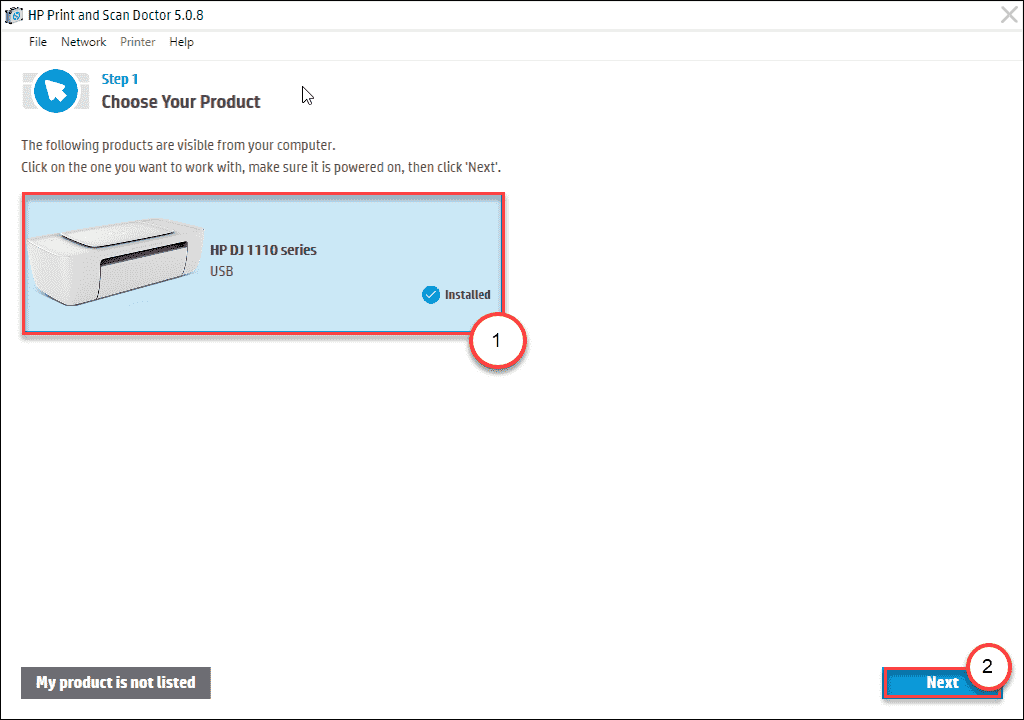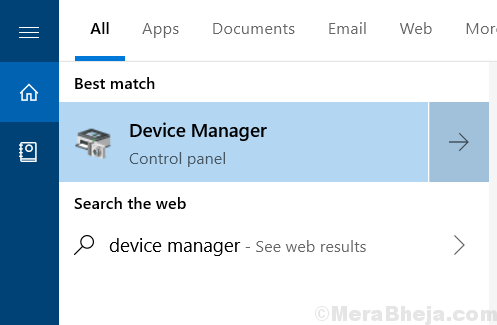Wypróbuj te proste rozwiązania, aby zainstalować sterownik drukarki
- Wielu użytkowników zgłasza, że nie jest w stanie zainstalować sterownika drukarki Canon, co może być spowodowane przestarzałym komputerem.
- Mogą występować problemy z instalacyjnym dyskiem CD-ROM dostarczonym z drukarką.
- Użytkownicy mogą ręcznie aktualizować swoje sterowniki w menedżerze urządzeń lub za pośrednictwem aktualizacji systemu Windows.

XZAINSTALUJ KLIKAJĄC POBIERZ PLIK
To oprogramowanie zapewni ciągłość działania sterowników, chroniąc Cię w ten sposób przed typowymi błędami komputera i awariami sprzętu. Sprawdź teraz wszystkie sterowniki w 3 prostych krokach:
- Pobierz DriverFix (zweryfikowany plik do pobrania).
- Kliknij Rozpocznij skanowanie znaleźć wszystkie problematyczne sterowniki.
- Kliknij Zaktualizuj sterowniki aby uzyskać nowe wersje i uniknąć awarii systemu.
- DriverFix został pobrany przez 0 czytelników w tym miesiącu.
Drukarki są podstawowym urządzeniem w wielu gospodarstwach domowych, a ich nieprawidłowe działanie może być frustrujące. Użytkownicy zgłaszają, że nie mogą zainstalować sterownika do swojej drukarki Canon. Oto pięć rozwiązań, jak łatwo rozwiązać ten problem.
Wielu użytkowników zgłosiło błąd, że sterownik ich drukarki Canon jest niedostępny i nie można go zainstalować na komputerze. Jeśli masz problemy z plikiem Bluetooth nie działa na Twojej drukarce Canon, oferujemy rozwiązania również w tym zakresie.
Problemy z drukarką mogą być bardzo frustrujące i niewygodne. Czytaj dalej, aby dowiedzieć się, jak szybko naprawić drukarkę Canon i zainstalować sterownik.
Dlaczego mój sterownik drukarki Canon nie instaluje się?
Jednym z głównych powodów, dla których sterownik drukarki Canon może się nie zainstalować lub jest niedostępny, jest przestarzały sterownik. Sterownik może być niedostępny, ponieważ nie jest zgodny z twoim laptopem, a komputer go nie rozpoznaje.

Może również występować problem z instalacyjnym dyskiem CD-ROM dostarczonym z drukarką Canon. Jeśli nie instaluje się prawidłowo, sterownik potrzebny do drukarki można znaleźć w witrynie internetowej firmy Canon.
Jak naprawić sterownik drukarki Canon, jeśli się nie instaluje?
1. Tymczasowo wyłącz zaporę i program antywirusowy
- Kliknij Początek i szukaj Zabezpieczenia systemu Windows, a następnie uderz Wchodzić.
- Wybierać Firewall i ochrona sieci następnie kliknij Prywatna sieć.

- Przełącznik Zapora sieciowa Microsoft Defender Do wyłączony.

Spróbuj zainstalować sterownik drukarki Canon po tymczasowym wyłączeniu zapory Microsoft Defender. Wyłącz także wszelkie antywirusy innych firm, które możesz mieć na swoim komputerze. Te funkcje bezpieczeństwa mogą zakłócać proces instalacji.
Pamiętaj, aby po zainstalowaniu sterownika ponownie włączyć zaporę i program antywirusowy.
2. Zaktualizuj Windowsa
- Kliknij Początek i otwarte Ustawienia (lub naciśnij Okna + I).
- Wybierać Aktualizacja systemu Windows i sprawdź aktualizacje.

- Wykonaj wszelkie dostępne aktualizacje.
- Kliknij Zaawansowane opcje.
- Pod Dodatkowe opcje, Kliknij Opcjonalne aktualizacje.

- Wykonaj wszelkie dodatkowe aktualizacje.

Porada eksperta:
SPONSOROWANE
Niektóre problemy z komputerem są trudne do rozwiązania, zwłaszcza jeśli chodzi o uszkodzone repozytoria lub brakujące pliki systemu Windows. Jeśli masz problemy z naprawieniem błędu, Twój system może być częściowo uszkodzony.
Zalecamy zainstalowanie Restoro, narzędzia, które przeskanuje Twoją maszynę i zidentyfikuje usterkę.
Kliknij tutaj pobrać i rozpocząć naprawę.
Jeśli komputer jest nieaktualny, sterownik drukarki Canon może nie zostać zainstalowany. Spróbuj zaktualizować komputer i wykonać opcjonalne aktualizacje, a następnie spróbuj zainstalować sterownik.
3. Uruchom ponownie bufor wydruku
- Kliknij prawym przyciskiem myszy Początek i wybierz Uruchomić.
- Typ usługi.msc a następnie kliknij OK.

- Przewiń, aż znajdziesz Bufor wydruku i kliknij go prawym przyciskiem myszy.
- Wybierać Uruchom ponownie.

Bufor wydruku obsługuje interakcje z drukarką. Jeśli masz problemy z tym, że firma Canon nie może zainstalować sterowników, ponowne uruchomienie bufora może pomóc rozwiązać ten problem.
- 0x00000b11: Jak naprawić ten błąd w systemie Windows 10 i 11
- Poprawka: Operacja nie powiodła się z powodu błędu 0x00001B
- Poprawka: Operacja nie powiodła się z powodu błędu 0x00004005
- Wyłącz klawiaturę laptopa: jak łatwo to zrobić w 9 krokach
4. Usuń inne drukarki
- Kliknij Początek i szukaj Panel sterowania następnie uderz Wchodzić.
- Pod Sprzęt i dźwięk Kliknij Wyświetl urządzenia i drukarki.

- Kliknij prawym przyciskiem myszy drukarkę inną niż Canon i wybierz Odłącz urządzenie.

- Powtarzać krok 3 na wszystkich innych drukarkach innych niż Canon.
Inne drukarki mogą zakłócać działanie drukarki Canon i mogą uniemożliwiać instalację sterownika. Spróbuj usunąć inne drukarki, a następnie zainstaluj sterownik.
5. Pobierz sterownik z witryny firmy Canon
- Otwórz przeglądarkę i przejdź do Strona główna oprogramowania i sterowników firmy Canon.
- Wpisz swój model drukarki w pasku wyszukiwania.

- Przewiń w dół do Oprogramowanie i sterowniki i wprowadź swój system operacyjny i wersję.
- Pobierz Pełny pakiet sterowników i oprogramowania.

Jeśli próbujesz zainstalować sterownik firmy Canon przy użyciu Instalacyjnego dysku CD-ROM i występują problemy z instalacją, spróbuj pobrać sterownik bezpośrednio z witryny internetowej firmy Canon. W ten sposób otrzymujesz najnowszą wersję sterownika i nie musisz zajmować się dyskiem.
Jak ręcznie zaktualizować sterownik drukarki?
- Kliknij Początek i szukaj Panel sterowania następnie uderz Wchodzić.
- Wybierać Sprzęt i dźwięk następnie kliknij Menadżer urządzeń.

- Przewiń w dół i otwórz menu rozwijane dla Drukarki.

- Kliknij drukarkę prawym przyciskiem myszy i wybierz Uaktualnij sterownik.

- Kliknij Automatyczne wyszukiwanie sterowników.
Regularnie aktualizuj sterowniki, aby uniknąć problemów. Możesz także aktualizować sterowniki za pomocą zwykłych aktualizacji systemu Windows, jeśli nie chcesz indywidualnie przeglądać i sprawdzać dostępności aktualizacji dla każdego sterownika.
Aktualizacje systemu Windows nie zaktualizują każdego posiadanego sterownika, ponieważ koncentrują się tylko na aplikacjach systemu Windows. Jeśli chcesz regularnie automatycznie aktualizować wszystkie sterowniki, powinieneś użyć specjalistycznego narzędzia.
W większości przypadków ogólne sterowniki sprzętu i urządzeń peryferyjnych komputera nie są odpowiednio aktualizowane przez system. Istnieją kluczowe różnice między sterownikiem ogólnym a sterownikiem producenta.Wyszukiwanie odpowiedniej wersji sterownika dla każdego elementu sprzętowego może stać się uciążliwe. Dlatego automatyczny asystent może za każdym razem pomóc znaleźć i zaktualizować system za pomocą odpowiednich sterowników, co zdecydowanie zalecamy DriverFix. Oto jak to zrobić:
- Pobierz i zainstaluj DriverFix.
- Uruchom oprogramowanie.
- Poczekaj na wykrycie wszystkich wadliwych sterowników.
- DriverFix pokaże teraz wszystkie sterowniki, które mają problemy, a wystarczy wybrać te, które chcesz naprawić.
- Poczekaj, aż aplikacja pobierze i zainstaluje najnowsze sterowniki.
- Uruchom ponownie komputera, aby zmiany odniosły skutek.

DriverFix
Zapewnij perfekcyjne działanie sterowników komponentów komputera bez narażania komputera na niebezpieczeństwo.
Odwiedź stronę
Zastrzeżenie: ten program musi zostać zaktualizowany z wersji darmowej, aby mógł wykonywać określone działania.
Mamy nadzieję, że jedno z powyższych rozwiązań pomogło Ci naprawić drukarkę Canon, jeśli sterownik nie był instalowany na komputerze. Jeśli masz problemy ze swoim Drukarka Canon nie skanuje w systemie Windows 10 lub 11, oferujemy również przewodnik. Daj nam znać w komentarzach poniżej, które rozwiązanie zadziałało dla Ciebie.
Nadal masz problemy? Napraw je za pomocą tego narzędzia:
SPONSOROWANE
Jeśli powyższe porady nie rozwiązały problemu, na komputerze mogą wystąpić głębsze problemy z systemem Windows. Polecamy pobierając to narzędzie do naprawy komputera (ocenione jako „Świetne” na TrustPilot.com), aby łatwo sobie z nimi poradzić. Po instalacji wystarczy kliknąć Rozpocznij skanowanie przycisk, a następnie naciśnij Naprawić wszystko.